8 måder at ordne MLS Season Pass, der ikke virker på Apple TV

Millioner af fodboldfans verden over nyder at se Major League Soccer (MLS) kampe, som spændende kampe og passioneret støtte har karakteriseret. Med moderne teknologi kan fans se spændingen hjemmefra gennem forskellige streamingplatforme.
Der kan dog nogle gange være tekniske fejl, der forårsager problemer med MLS Season Pass. For nylig har mange Apple TV-brugere rapporteret, at MLS Season Pass ikke virker på deres Apple TV . Denne artikel vil diskutere årsagerne bag dette problem, og hvordan du kan løse det.
Hvorfor virker MLS Season Pass ikke på Apple TV?
Apple TV-brugere får ikke deres MLS Season Pass-opdateringer endnu, så enten Apple-serveren eller MLS-serveren tager sig tid til at gøre det. Der er flere årsager til, at fejlen opstår:
- Brugere får ikke adgang til passet rettidigt.
- Det kan være et Apple-applikationsproblem eller et problem med en bruger.
- MLS Season Pass-abonnement er afsluttet.
- Du har muligvis et problem med din konto eller enhed.
- Der kan være et problem med selve Apple-serveren.
Hvordan rettes MLS Season Pass, der ikke virker på Apple TV?
Hvis du er en person, der kan lide at se MLS live på dit Apple TV , så er dette højst sandsynligt et triggerpunkt for dig. Det er grunden til, at vi har samlet nogle rettelser til dig; Sørg derfor for at udføre rettelserne nævnt yderligere i denne artikel. Så lad os komme i gang med guiden.
Rettelse 1: Bekræft MLS Season Pass-abonnementet
Hvis dit MLS Season Pass ikke virker på dit Apple TV, skal du kontrollere, om abonnementet er aktivt. For at sikre, at dit medlemskab er gyldigt eller udløbet, skal du bekræfte dit MLS Season Pass-abonnement.
Hvis det udløber, skal du opdatere abonnementet for at løse dette problem. Så snart du har fuldført dette trin, kan du finde og få adgang til MLS Season Pass på dit Apple TV uden problemer.
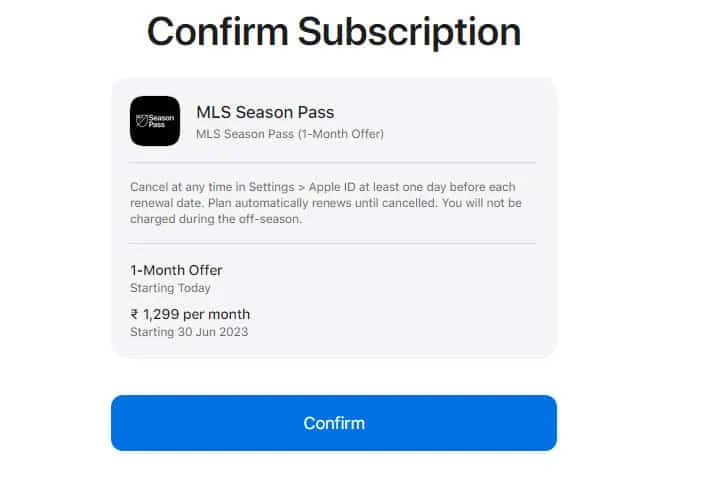
Fix 2: Genstart Apple TV
Der er nogle midlertidige fejl og problemer, der kan løses ved blot at genstarte systemet. Du kan genstarte dit Apple TV ved at følge disse trin:
- På din Apple TV-fjernbetjening skal du holde TV-knappen og Menu-knappen nede.
- Mens du holder begge knapper nede, begynder Apple TV’s statuslys hurtigt at blinke.
- Genstart dit Apple TV.
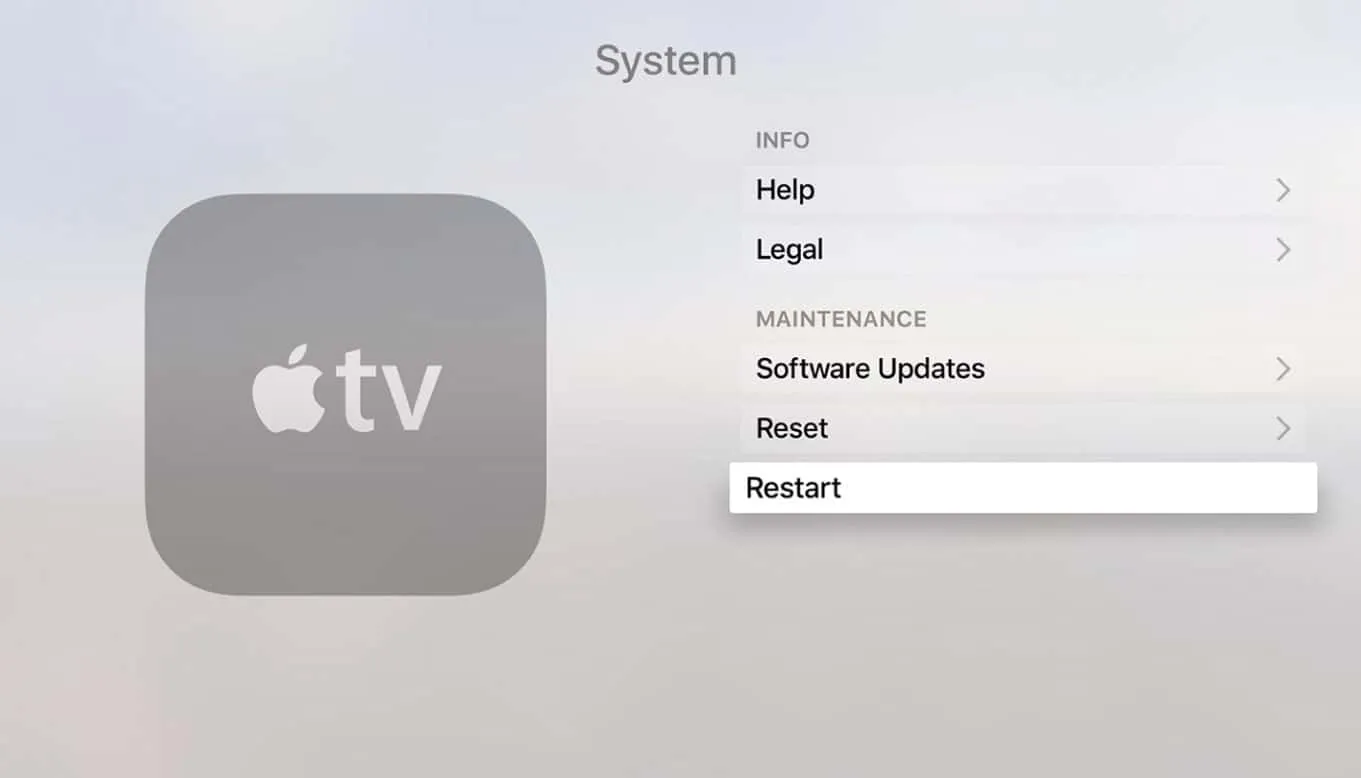
- Du skulle nu kunne få adgang til MLS Season Pass på Apple TV efter genstart af din enhed.
Rettelse 3: Tjek internetforbindelsen
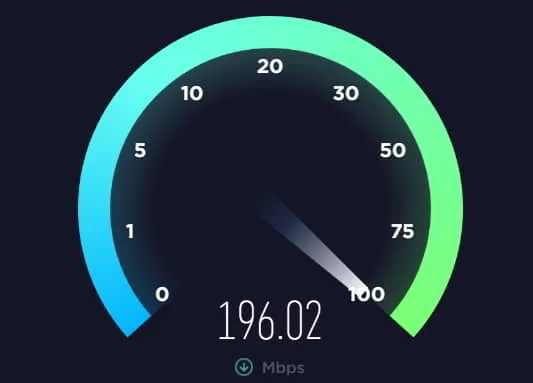
Derefter skal du kontrollere internetforbindelsen for at sikre, at den er stabil. Apple TV-brugere kan ikke få adgang til Major League Soccer Season Pass uden en internetforbindelse, da tjenesten er et onlinetilbud. Du skal tjekke internethastigheden ; hvis din forbindelseshastighed er langsom, bør du skifte til et andet netværk.
Rettelse 4: Log på igen for MLS Season Pass
Efter at have prøvet ovenstående metoder, hvis MLS Season Pass Not Working-problemet ikke bliver løst, så prøv at logge ind på din konto. Her er, hvad du skal gøre for at logge på igen til MLS Season Pass.
- For at begynde skal du gå til din enheds Indstillinger .
- Vælg Konti på din enhed .
- Vælg MLS på den respektive enhed .
- For at logge ud af MLS Season Pass skal du trykke på knappen Log ud .
- Når dette er gjort, skal du logge ind med de korrekte abonnementsoplysninger.
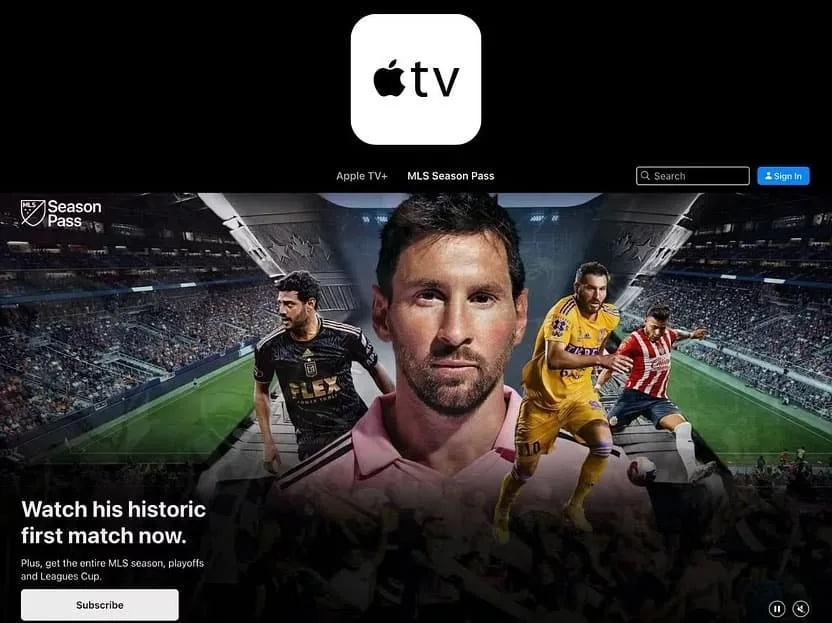
- Der er ingen begrænsning længere, når det kommer til at få adgang til Major League Soccer Season Pass på dit Apple TV.
Rettelse 5: Se efter appopdateringer
Du bør sikre dig, at dit Apple TV er udstyret med den nyeste version af MLS-appen. Hvis du ønsker at søge efter opdateringer på dit Apple TV for at løse problemet med MLS Season Pass Fungerer ikke på Apple TV , skal du sørge for at udføre disse trin:
- Gå til App Store og søg efter MLS-appen.
- Installer alle tilgængelige opdateringer.
Fix 6: Tjek tilgængelighed for din region
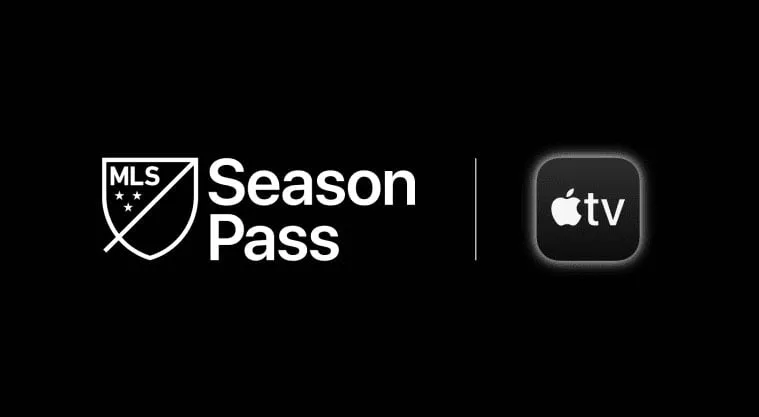
Det er muligt, at MLS Season Pass ikke er tilgængeligt i nogle lande eller regioner. Afhængigt af licensaftalen kan bestemt indhold være begrænset visse steder. Hvis MLS-sæsonkortet ikke er tilgængeligt i dit land, skal du kontakte MLS.
Fix 7: Afinstaller og geninstaller appen
Du kan prøve at afinstallere MLS-appen fra dit Apple TV og derefter geninstallere den, hvis ovenstående trin ikke løser problemet med MLS Season Pass Fungerer ikke ved at bruge nedenstående trin:
- Du skal blot gå til startskærmen, fremhæve MLS-appen og holde touchpad’en på fjernbetjeningen nede, indtil appen begynder at ryste.
- Vælg derefter Slet og afinstaller appen.
- Gå derefter til App Store og søg efter MLS-appen.
- Installer MLS-appen, og start den.
Fix 8: Kontakt support
Ingen af disse løsninger virker, så kontakt Apple-support for yderligere hjælp. Du kan fortælle dem om det problem, du har stået over for. De vil hjælpe dig med, hvad der kan gøres for at løse problemet med MLS Season på Apple TV.
Hvordan abonnerer man på MLS Season Pass 2023?

Der er en mulig chance for, at dit MLS Season Pass ikke virker, bare fordi du ikke har abonneret på det korrekt. Så her vil vi lære dig, hvordan du kan abonnere på MLS-sæsonkortet korrekt. Lad os derfor tjekke de nødvendige trin ud:
- På din iOS-enhed skal du installere Apple TV- appen og starte den.
- Klik derefter på knappen Se nu .
- Rul ned, indtil du kommer til kanalsektionen.
- Find derefter MLS Season Pass .
- Du kan derefter åbne den.
- Klik på abonnementsknappen .
- Du kan nu købe Major League Soccer Season Pass ved at bruge dine Apple TV-legitimationsoplysninger .
- Hvis du køber MLS Season Pass, vil du være i stand til at bruge det på den dedikerede skærm i henhold til abonnementet.
Afslutter
Så det er sådan, du kan løse problemet med MLS Season Pass, der ikke virker på Apple TV. Hvis du står over for problemer med MLS Season Pass på dit Apple TV, skal ovenstående guide hjælpe dig med at løse problemet.
- 7 måder at få Apple TV+ abonnement gratis
- Placering af Apple TV-pauseskærm: Sådan skifter og administrerer du som en professionel
- 8 måder at løse Apple TV-app, der ikke virker i Sky Q/Sky+ HD
- Ret Tenniskanal, der ikke virker på Roku, Apple TV, YouTube TV
- Ret uventet Apple TV-fejl, når du ser købt indhold
- Top 7 måder at ordne Apple TV Remote, der ikke virker
Skriv et svar